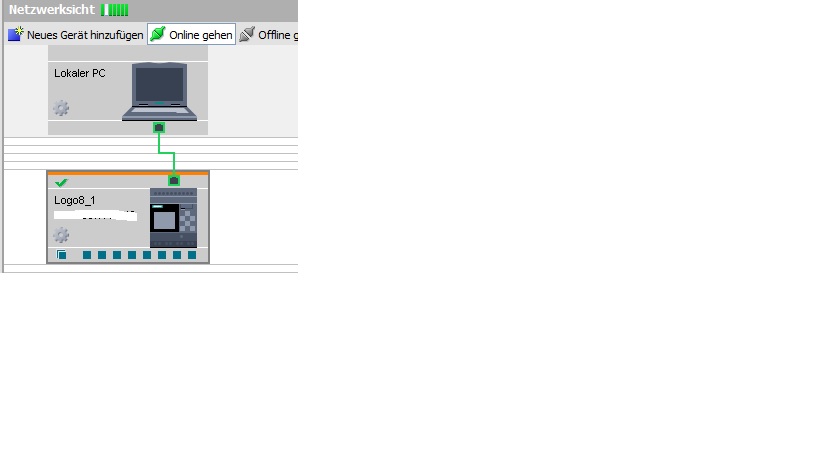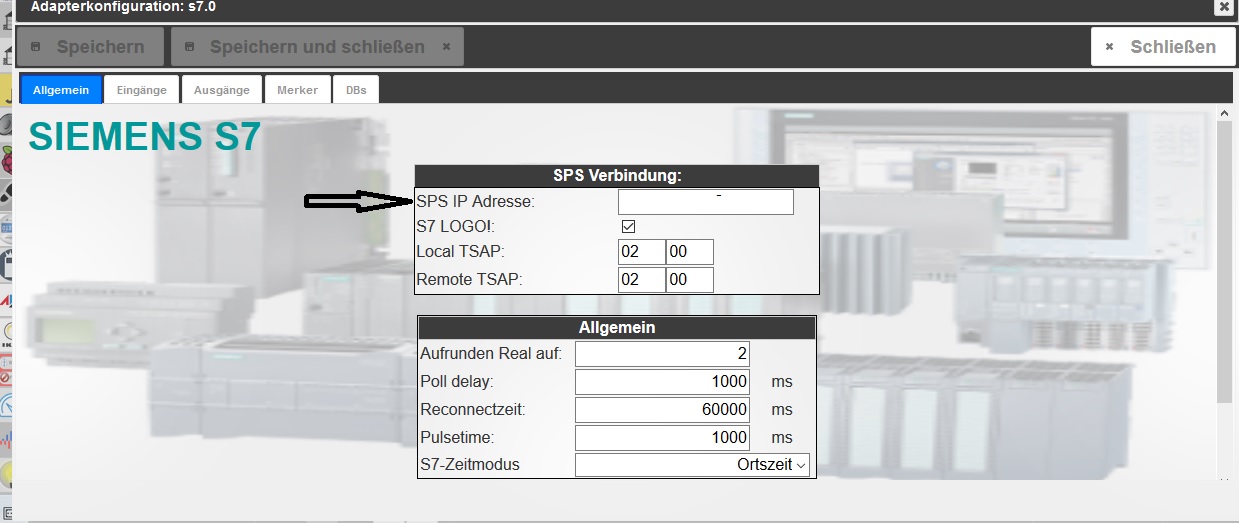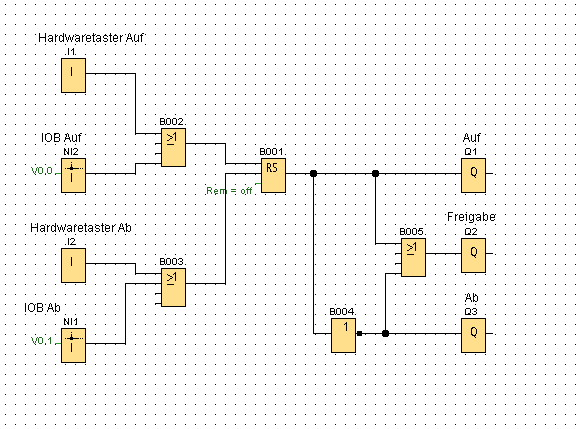NEWS
S7 Adapter für Logo einrichten
-
@cevapkiki Du musst das einfach so machen wie meine Beispiele. Und im LogoSoft die Live View an dann siehst du ob was kommt. Wichtig, den S7 Adapter lesen. Dann klappts bestimmt.
Hallo zusammen,
also ich sehe jetzt, dass beim Druck auf den Button in der VIS etwas in der Logo ankommt. Allerdings bewirkt dieser Eingang I1, dass beim mechanischen Knopfdruck etwas hochfährt...Bedeutet, ich muss da schon auf dem mechanischem Schalter draufbleiben. In der VIS geht das natürlich nicht...Drücke ich hier den Button, dann kommt das Signal nur ganz kurz in der Logo an und es tut sich nichts.Wie könnte ich das umsetzen?
Vielen Dank an alle! -
Hallo zusammen,
also ich sehe jetzt, dass beim Druck auf den Button in der VIS etwas in der Logo ankommt. Allerdings bewirkt dieser Eingang I1, dass beim mechanischen Knopfdruck etwas hochfährt...Bedeutet, ich muss da schon auf dem mechanischem Schalter draufbleiben. In der VIS geht das natürlich nicht...Drücke ich hier den Button, dann kommt das Signal nur ganz kurz in der Logo an und es tut sich nichts.Wie könnte ich das umsetzen?
Vielen Dank an alle!@cevapkiki
ohne Funktionsbeschreibung der SPS-Steuerung kann man schwer was Sagen, ich hätte zumindest viele offene Frage. Was passiert im Fehlerfall wenn das Signal der Visu ausbleibt, gibt es Sicherheitsanforderungen existiert eine Rückmeldung u.s.w.
Eine Möglichkeit wäre RS flip flop mit rücksetzen nach Zeit x.
Aber wie gesagt, dann müsste man tiefer in dein Programm einsteigen. -
@cevapkiki
ohne Funktionsbeschreibung der SPS-Steuerung kann man schwer was Sagen, ich hätte zumindest viele offene Frage. Was passiert im Fehlerfall wenn das Signal der Visu ausbleibt, gibt es Sicherheitsanforderungen existiert eine Rückmeldung u.s.w.
Eine Möglichkeit wäre RS flip flop mit rücksetzen nach Zeit x.
Aber wie gesagt, dann müsste man tiefer in dein Programm einsteigen.@hartmut RS oder Stromstoßschalter... Jetzt sind schon 2 die gleichen Aussagen da.
@Cevapkiki Wenn du ein Signal siehst, kannst das auswerten und verwenden. Entweder im Nodered, oder im Logosoft, Script, ...
Wo du dein eigentliches Programm der Automatisierung machst bleibt dir überlassen.
Am einfachsten bleibt die Logo. Wenn du eingearbeitet bist, kannst umbauen in andere Geräte. -
@hartmut RS oder Stromstoßschalter... Jetzt sind schon 2 die gleichen Aussagen da.
@Cevapkiki Wenn du ein Signal siehst, kannst das auswerten und verwenden. Entweder im Nodered, oder im Logosoft, Script, ...
Wo du dein eigentliches Programm der Automatisierung machst bleibt dir überlassen.
Am einfachsten bleibt die Logo. Wenn du eingearbeitet bist, kannst umbauen in andere Geräte.Vielen Dank für die Tipps, aber ich schaffe es einfach nicht...Wahrscheinlich verstehe ich das ganze noch nicht.
Nochmal zusammengefasst, vllt kann mir das dann jemand so erklären, dass ich es hinbekomme ;)
Logo:
Habe auf der Logo diesen Schaltplan geladen:
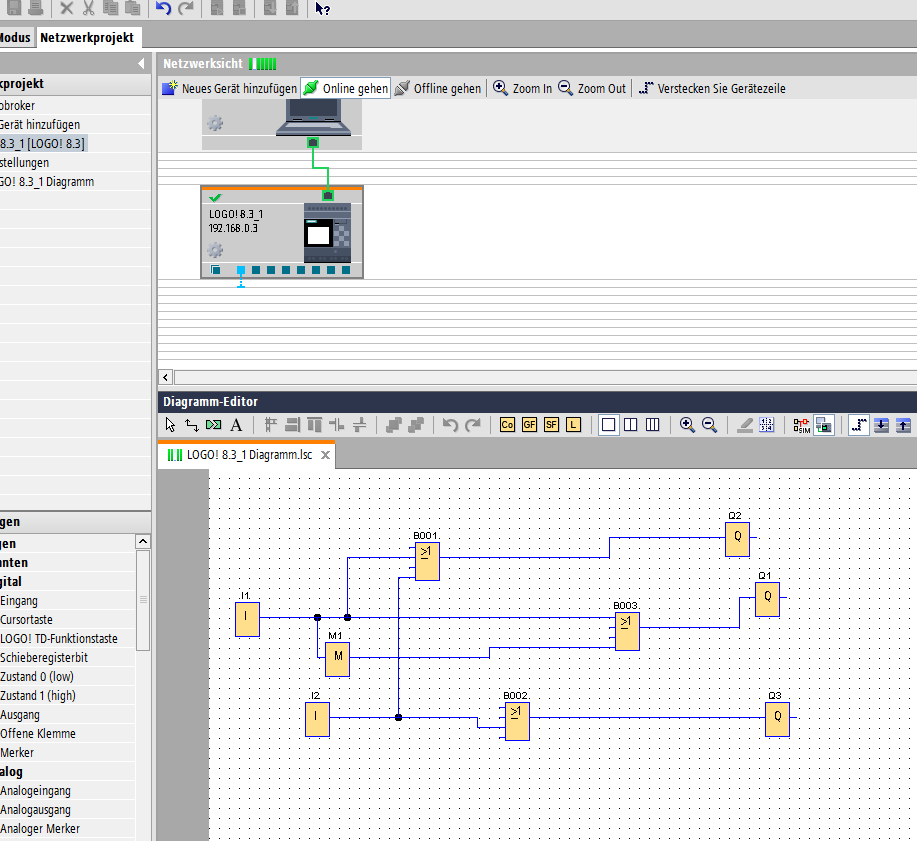
Wenn ich nun einen mechanischen Kippschalter nach oben gedrückt halte (Beim Online-Test leuchten hier I1, M1, Q1 und Q2 auf), fährt etwas hoch, Kippschalter nach unten->Fährt runter (Hier leuchten im Moment I2, Q2 & Q3 auf). Soweit so gut.
iobroker:
Adapter verbunden, klappt.
Was muss ich nun in den Adaptereinstellungen eintragen, dass ich über die VIS die Kabine nun rauf und runter fahren kann:
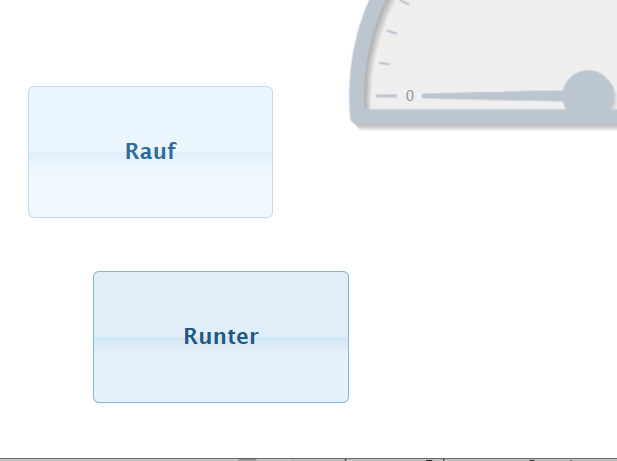
Entschuldigt bitte mein Unwissen, aber ohne Euch komme ich nicht weiter :(
Vielen vielen Dank!
-
Vielen Dank für die Tipps, aber ich schaffe es einfach nicht...Wahrscheinlich verstehe ich das ganze noch nicht.
Nochmal zusammengefasst, vllt kann mir das dann jemand so erklären, dass ich es hinbekomme ;)
Logo:
Habe auf der Logo diesen Schaltplan geladen:
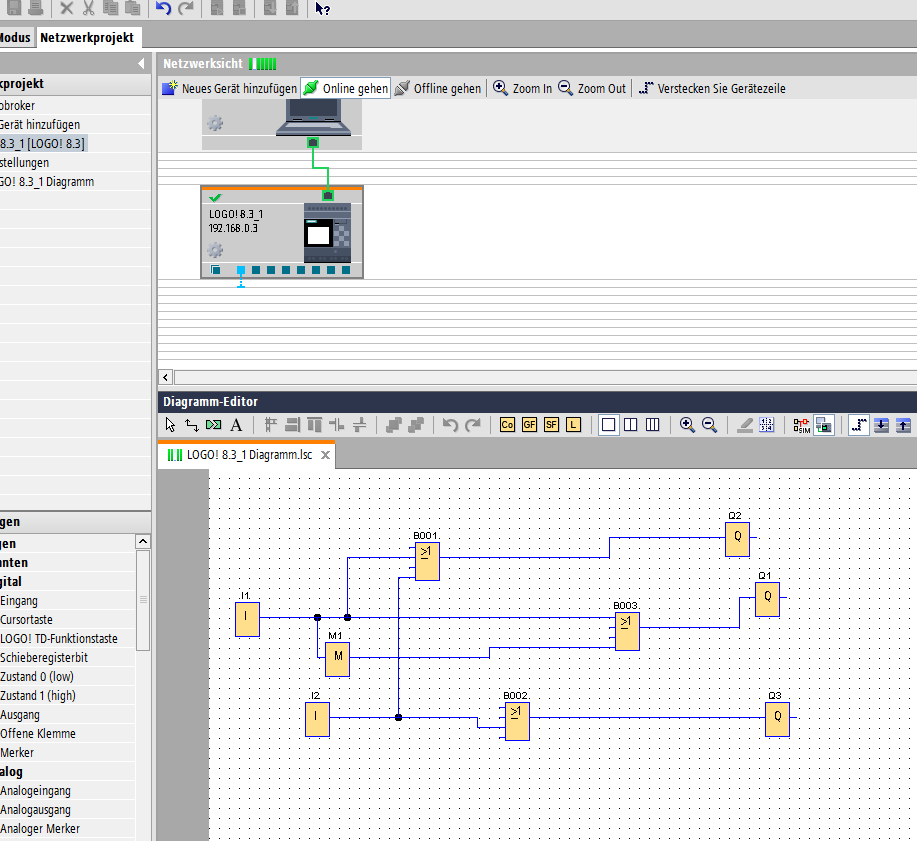
Wenn ich nun einen mechanischen Kippschalter nach oben gedrückt halte (Beim Online-Test leuchten hier I1, M1, Q1 und Q2 auf), fährt etwas hoch, Kippschalter nach unten->Fährt runter (Hier leuchten im Moment I2, Q2 & Q3 auf). Soweit so gut.
iobroker:
Adapter verbunden, klappt.
Was muss ich nun in den Adaptereinstellungen eintragen, dass ich über die VIS die Kabine nun rauf und runter fahren kann:
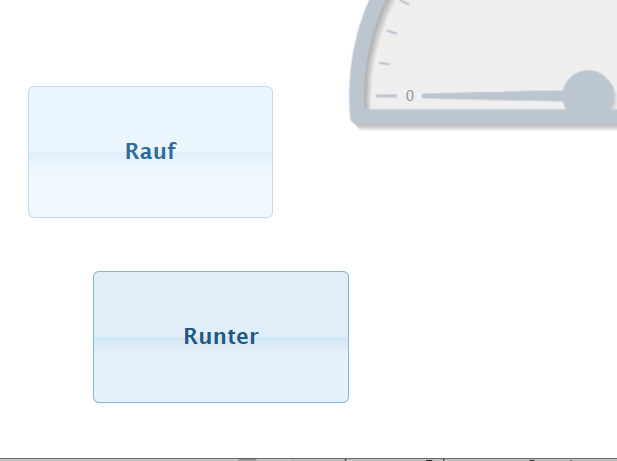
Entschuldigt bitte mein Unwissen, aber ohne Euch komme ich nicht weiter :(
Vielen vielen Dank!
@cevapkiki Hi, ich denke du solltest das mit einem RS Glied in der Logo machen. So in der Art:
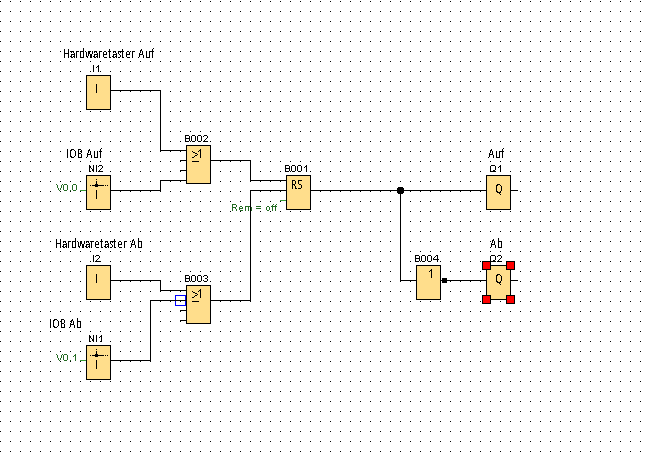
Dann kannst du die Netzwerkeingänge auf WP setzten.

Beim schreiben von "true" auf den Datenpunkt im IOB wird das RS Glied gesetzt oder zurückgesetzt.
Es können zusätzlich noch die Taster an den Hardwareeingängen I1 und I2 das gleiche machen. -
@cevapkiki Hi, ich denke du solltest das mit einem RS Glied in der Logo machen. So in der Art:
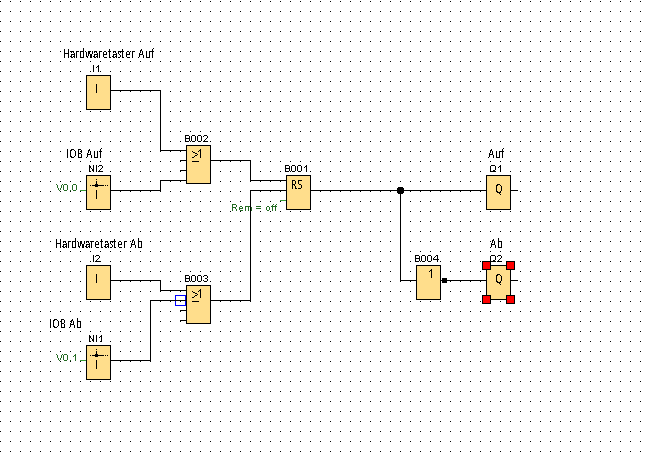
Dann kannst du die Netzwerkeingänge auf WP setzten.

Beim schreiben von "true" auf den Datenpunkt im IOB wird das RS Glied gesetzt oder zurückgesetzt.
Es können zusätzlich noch die Taster an den Hardwareeingängen I1 und I2 das gleiche machen.@mane444 Danke! Glaube, wir kommen der Sache schon näher :)
Habe da aber ein Problem....Ich brauche ja immer 2 Ausgänge, damit die Kabine fährt.
Betätigung I1 müssen Q1 und Q2 angesprochen werden.
Bei I2 dürfen nur Q2 & Q3 aktiviert werden.I1 ist ok:
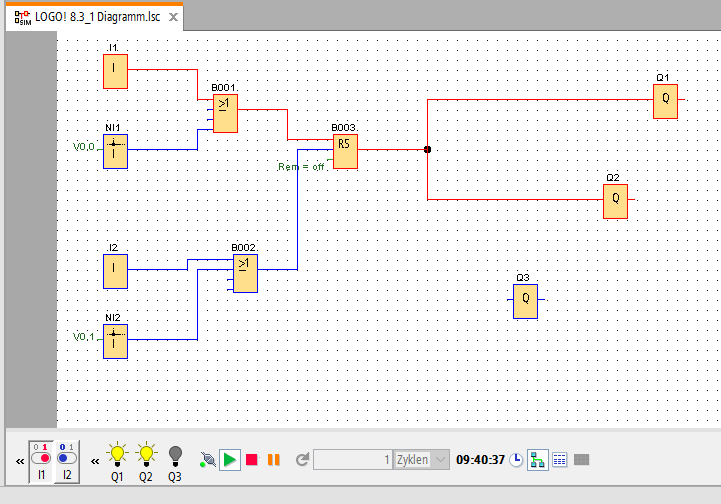
Wie muss ich hier I2 noch anbinden?
Vielen Dank! -
@mane444 Danke! Glaube, wir kommen der Sache schon näher :)
Habe da aber ein Problem....Ich brauche ja immer 2 Ausgänge, damit die Kabine fährt.
Betätigung I1 müssen Q1 und Q2 angesprochen werden.
Bei I2 dürfen nur Q2 & Q3 aktiviert werden.I1 ist ok:
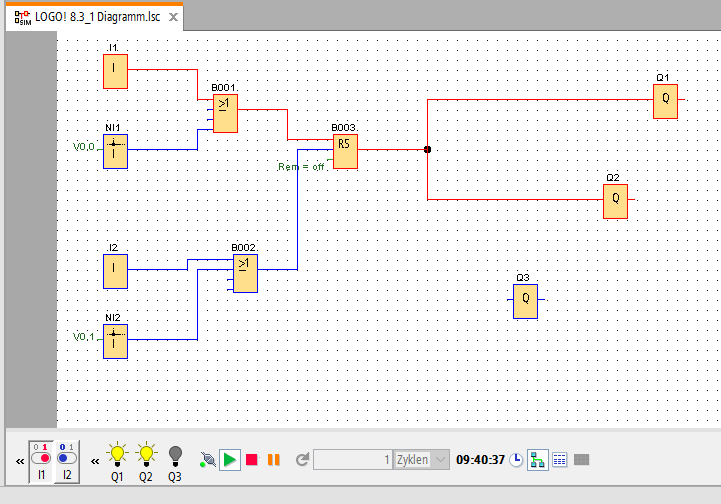
Wie muss ich hier I2 noch anbinden?
Vielen Dank! -
Hi @mane444, super vielen Dank.
Funktioniert...TOP.Wenn Du mir jetzt noch zeigen könntest wie ich zwischendrin noch 'stoppen' könnte, wäre ich sehr glücklich :)
Heißt, I1 drücken, Kabine fährt, nochmal I1 oder eine andere Taste drücken, Kabin stoppt.
Und das gleiche auch bei I2.
Vielen lieben Dank!
Gruß
-
Hi @mane444, super vielen Dank.
Funktioniert...TOP.Wenn Du mir jetzt noch zeigen könntest wie ich zwischendrin noch 'stoppen' könnte, wäre ich sehr glücklich :)
Heißt, I1 drücken, Kabine fährt, nochmal I1 oder eine andere Taste drücken, Kabin stoppt.
Und das gleiche auch bei I2.
Vielen lieben Dank!
Gruß
@cevapkiki Hi das sollte so aber nun passen.
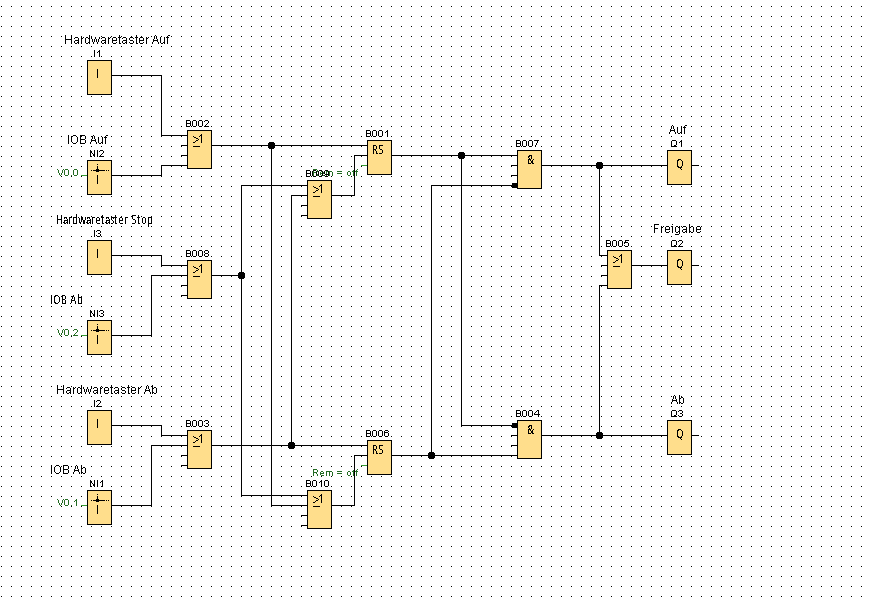
-
@cevapkiki Hi das sollte so aber nun passen.
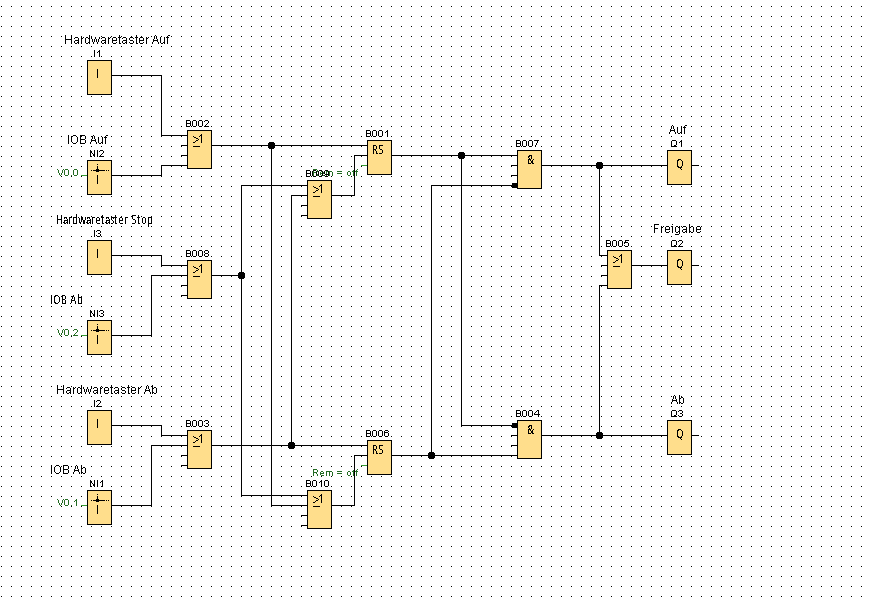
@mane444
Es gibt auch eine super Liste hier:
http://www.frickelzeugs.de/logo-programmierung/vm-adressen-der-logo/Bsp: NI30 in der Logo, dann direkt den Wert DB1 1249.5 eintragen im iobroker. Fertig. Ohne VM Adresse.
Über Nodered habe ich immer mit den VM Adresse gearbeitet, im IObroker Direktauswahl ;-)
Korrektur: Das obere Beispiel hat bei mir nicht mit allen Logo Bausteinen funktioniert. Also testen, dann einsetzen.
-
@ad-dueringer
Schau mal hier, so muss es ausschauen!
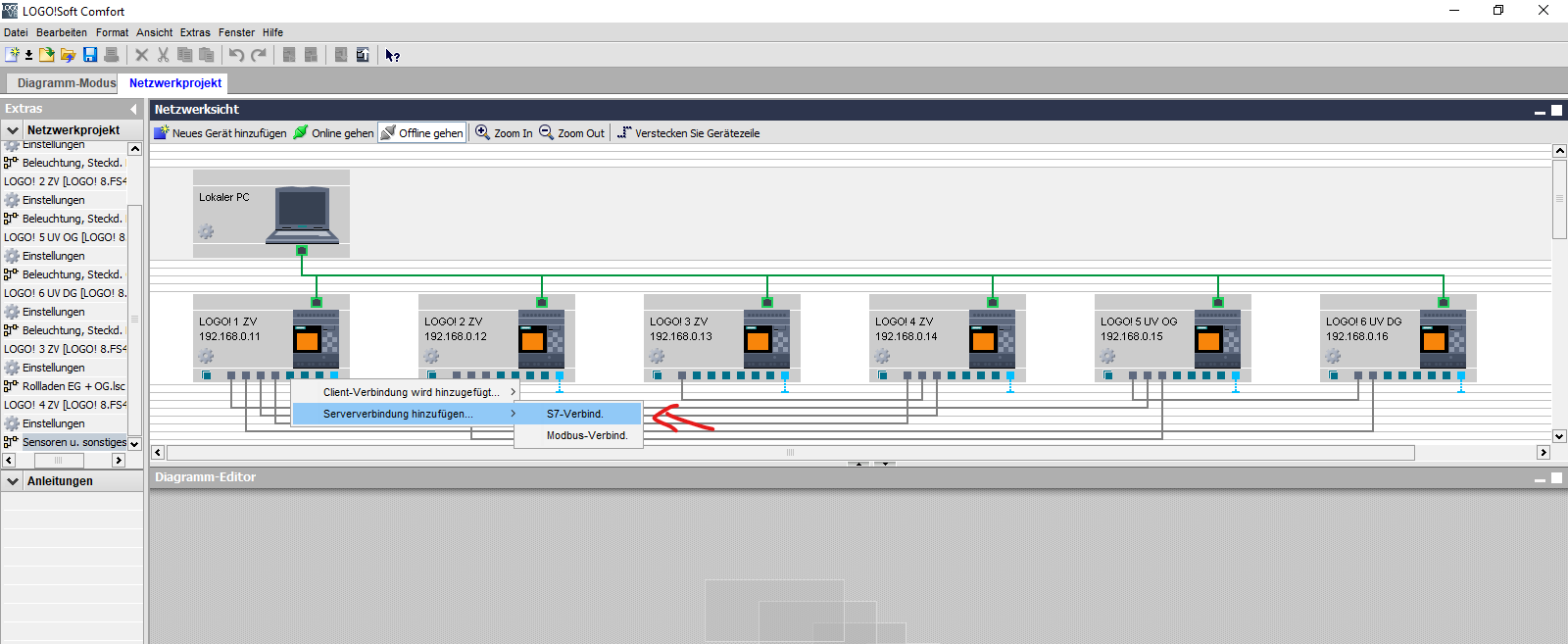
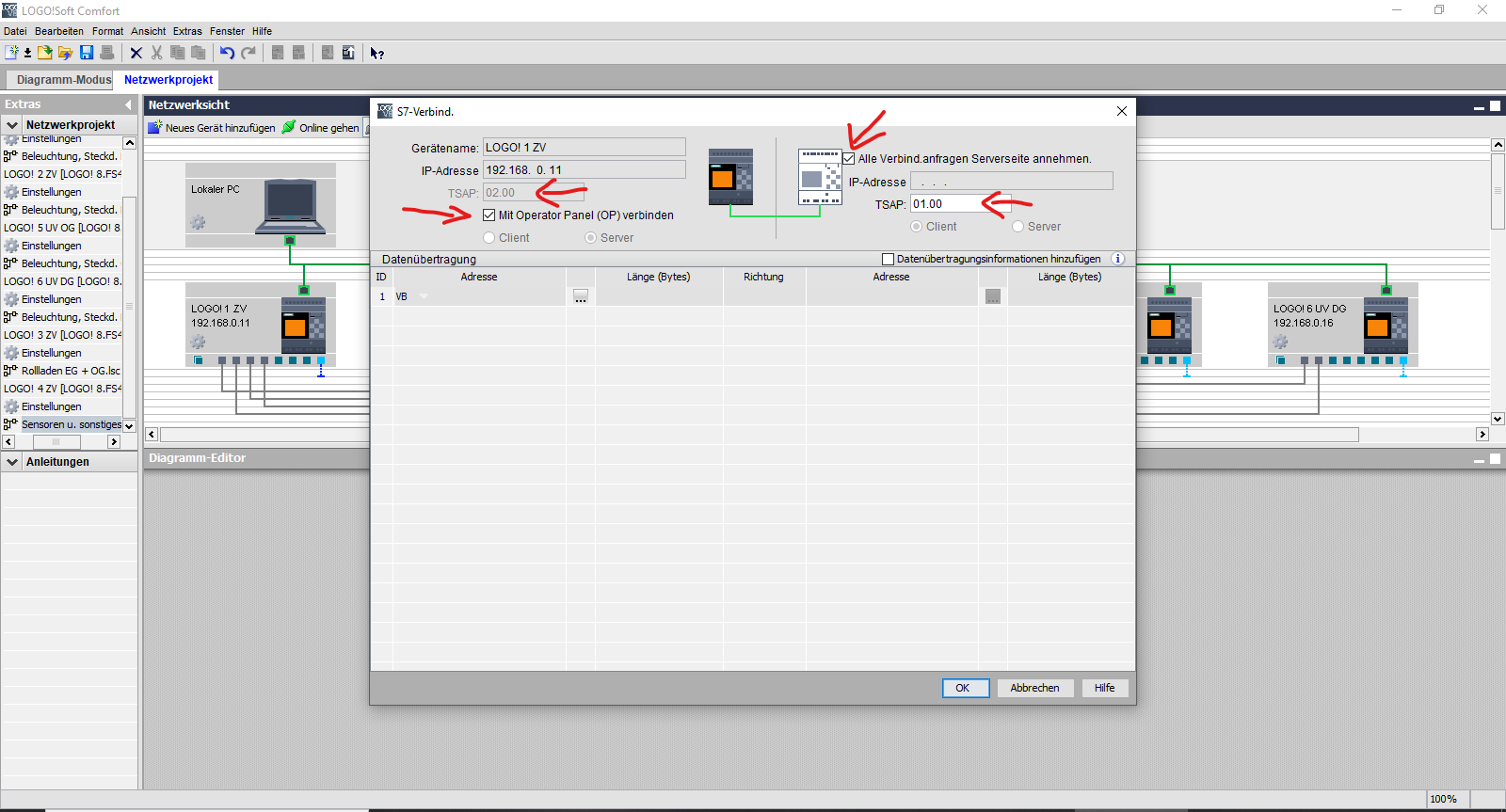
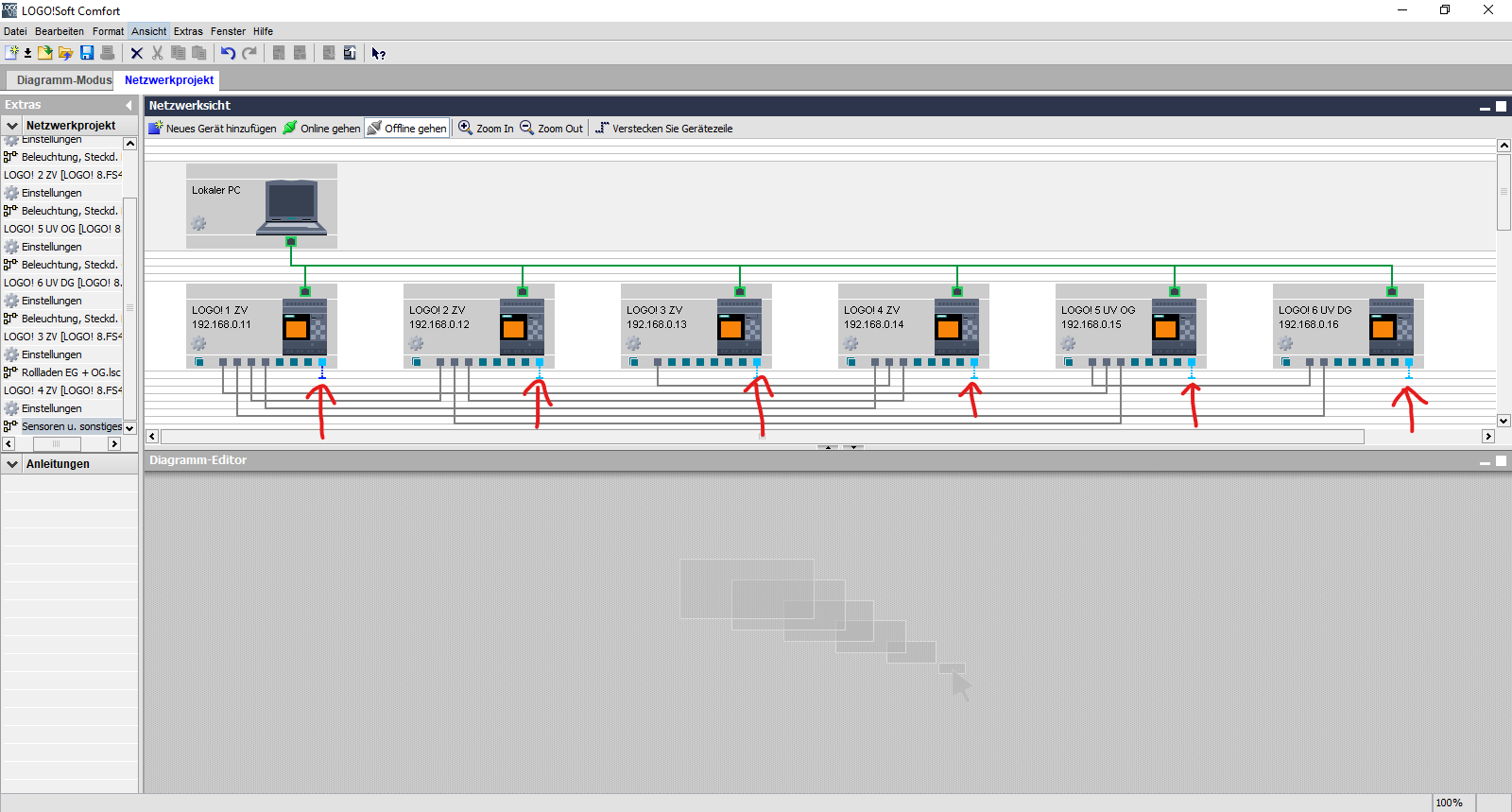
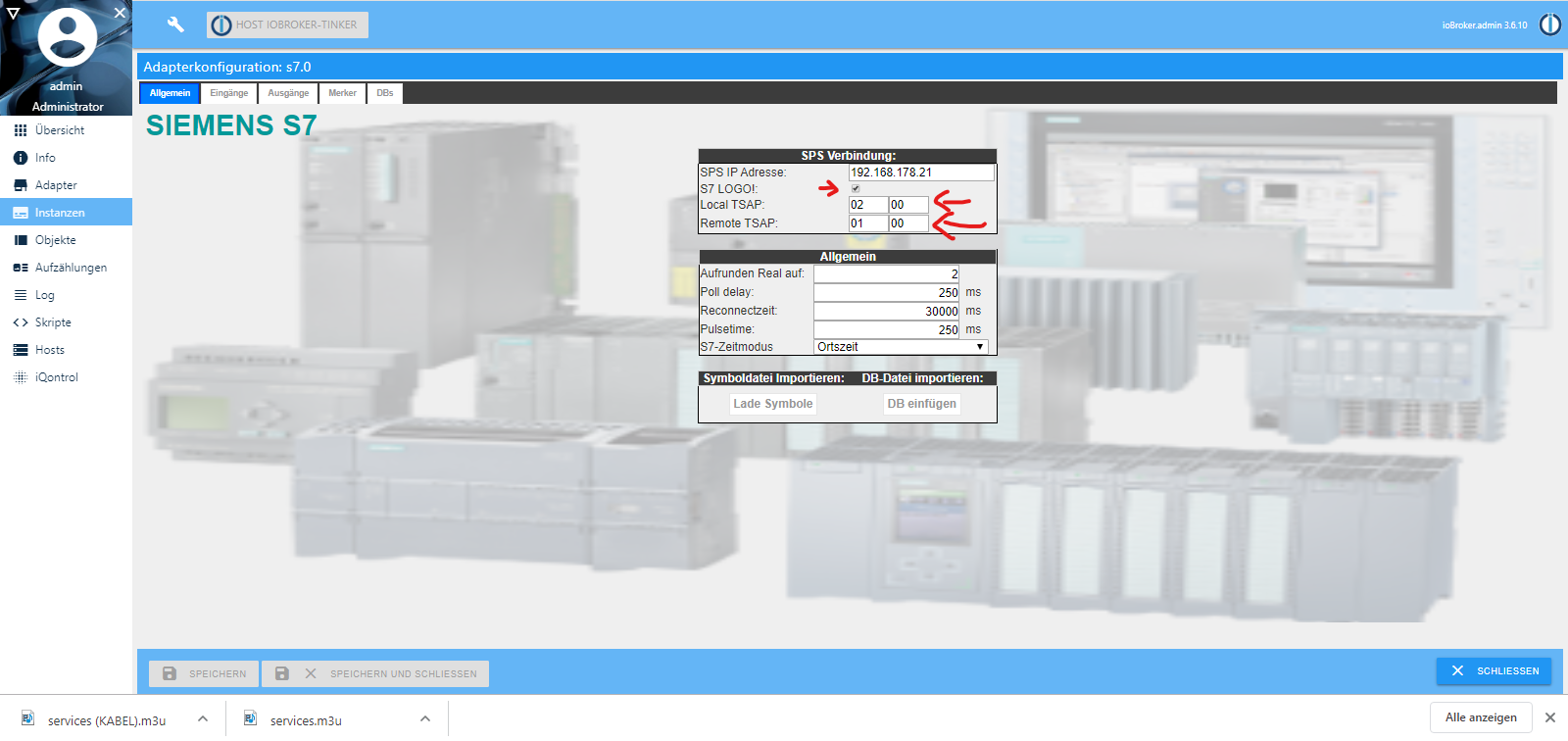
@elektroniker86 Hallo,
ich habe das gleiche Problem wie der Verfasser, allerdings konnte ich das Problem auch mit deiner tollen Anleitung und Erklärung nicht beheben.Ich habe vier Logos, wollte die Verbindung erst einmal nur mit einer von ihnen testen. Der S7 Adapter spuckt ein rotes Kreuz bei "Verbunden mit Gerät oder Dienst" aus und Code #113 im Protokoll - auch wenn ich die Einstellungen genau wie von dir beschrieben vornehme. Außerdem habe ich versucht, die Logo über den Adapter und auch einfach über meinen Computer anzupingen - ohne Erfolg. Andere Geräte anpingen (z.B. mein Handy) funktioniert über beide Wege einwandfrei, es liegt also schon mal nicht am Raspberry würde ich sagen.
Hardwareaufbau ist wie folgt: Logos -> Switch -> Repeater -> Router über Wifi. Die Lampen an den Ports des Switch, wo die Logos angeschlossen sind, blinken fleißig.
Auf der anderen Seite ist Raspberry mit LAN verbunden.
HILFE!
-
@elektroniker86 Hallo,
ich habe das gleiche Problem wie der Verfasser, allerdings konnte ich das Problem auch mit deiner tollen Anleitung und Erklärung nicht beheben.Ich habe vier Logos, wollte die Verbindung erst einmal nur mit einer von ihnen testen. Der S7 Adapter spuckt ein rotes Kreuz bei "Verbunden mit Gerät oder Dienst" aus und Code #113 im Protokoll - auch wenn ich die Einstellungen genau wie von dir beschrieben vornehme. Außerdem habe ich versucht, die Logo über den Adapter und auch einfach über meinen Computer anzupingen - ohne Erfolg. Andere Geräte anpingen (z.B. mein Handy) funktioniert über beide Wege einwandfrei, es liegt also schon mal nicht am Raspberry würde ich sagen.
Hardwareaufbau ist wie folgt: Logos -> Switch -> Repeater -> Router über Wifi. Die Lampen an den Ports des Switch, wo die Logos angeschlossen sind, blinken fleißig.
Auf der anderen Seite ist Raspberry mit LAN verbunden.
HILFE!
@nyessthorin sagte in S7 Adapter für Logo einrichten:
er vo
Also es läuft bei mir eigentlich problemlos.
- Logos bekommen eine feste IP. Ich kann bei mir diese über den Webbrowser anschauen: IP eingeben, das kommt:
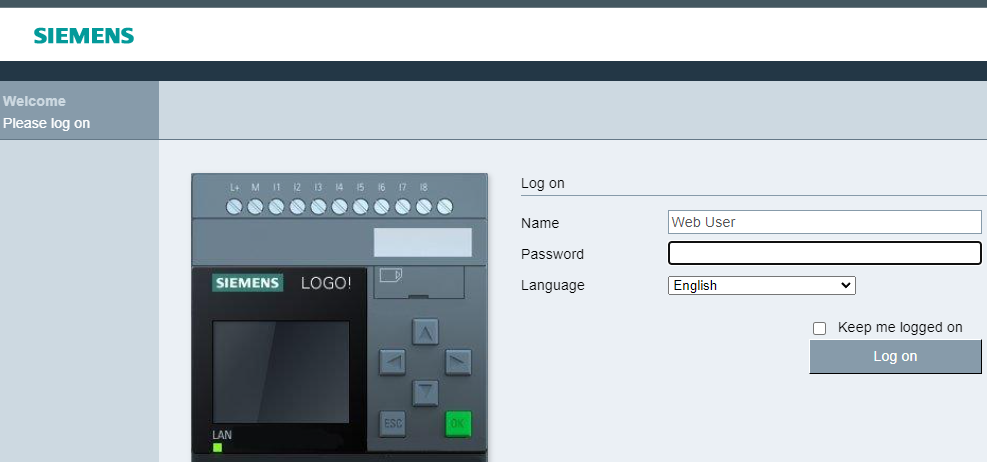
Wenn das bei dir geht kannst nach meinen Anleitungen oben schauen.
Die Verbindung wird hergestellt.
sieht dann so aus:
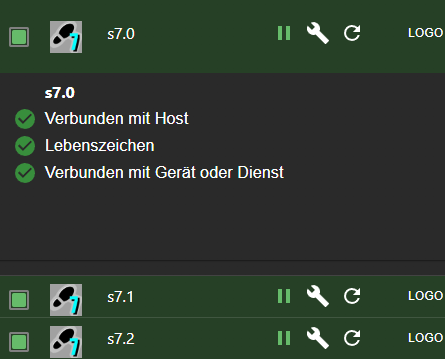
Wenn das geht und die Verbindung steht, weiter mit meinen und den anderen Anleitungen oben.
- Logos bekommen eine feste IP. Ich kann bei mir diese über den Webbrowser anschauen: IP eingeben, das kommt:
-
@nyessthorin sagte in S7 Adapter für Logo einrichten:
er vo
Also es läuft bei mir eigentlich problemlos.
- Logos bekommen eine feste IP. Ich kann bei mir diese über den Webbrowser anschauen: IP eingeben, das kommt:
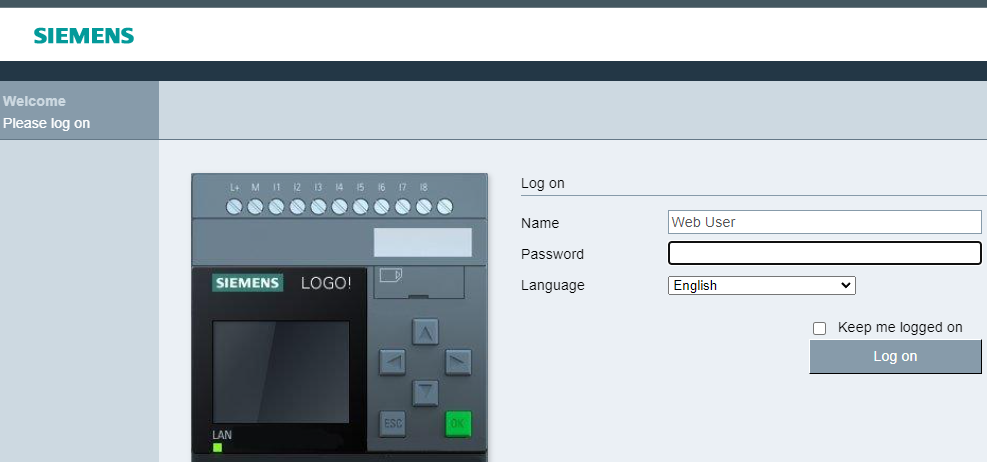
Wenn das bei dir geht kannst nach meinen Anleitungen oben schauen.
Die Verbindung wird hergestellt.
sieht dann so aus:
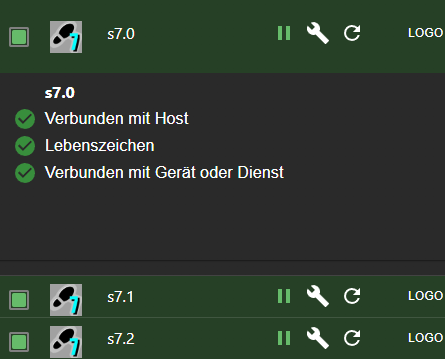
Wenn das geht und die Verbindung steht, weiter mit meinen und den anderen Anleitungen oben.
- Logos bekommen eine feste IP. Ich kann bei mir diese über den Webbrowser anschauen: IP eingeben, das kommt:
-
Hallo Zusammen, ich habe heute auch versucht den Adapter einzurichten.


Wenn ich hier eintragungen erstelle springt mein Adapter auf rot.
Danke für die Hilfe
-
@tomowner Bei einer Logo musst du die Eintragungen unter DBs machen. Ich hab bei meiner früheren Konfig für Ausgänge den DB2 genommen, da DB1 Schwierigkeiten machte.

-
@mane444 Bin im Logo programmieren etwas draußen. Muss ich dann mein Programm umschreiben oder reicht es so wie du es beschrieben hast?
-
@mane444 Bin im Logo programmieren etwas draußen. Muss ich dann mein Programm umschreiben oder reicht es so wie du es beschrieben hast?
-
@tomowner Falls du die Variablen V2.0 V14.0 ... beschreiben möchtest musst du die auch bei den DBs eintragen.
z.B. bei V2.0

Diese lassen sich beschreiben.
@mane444 : So der eine Fehler ist mit deiner Hilfe weg. Aber leider bekomme ich keine Änderungen im iobroker. Hierzu habe ich den Onlinetest in der Logotest genommen auch ein setzen der Ausgänge übder den IO hat nicht zum setzen der Ausgänge geführt.




-
@mane444 : So der eine Fehler ist mit deiner Hilfe weg. Aber leider bekomme ich keine Änderungen im iobroker. Hierzu habe ich den Onlinetest in der Logotest genommen auch ein setzen der Ausgänge übder den IO hat nicht zum setzen der Ausgänge geführt.




@tomowner
Die Ausgänge kannst du nicht setzten.
Du kannst nur die Variablen beschreiben, und das auch nur falls du diese nicht irgendwo im Logoprogramm über schreibst.
Dein Bilder stimmen nicht überein. Im Adapter schreibst du DB1, im IOB schaust du auf DB2